Kuinka mennä reitittimen asetuksiin? TP-Linkin esimerkissä

- 1199
- 102
- Tony Swaniawski
Hei! Lähes jokaisessa artikkelissa, jossa kirjoitan reitittimien asettamisesta tai langattomien verkkojen ongelmien ratkaisemisesta, kirjoitan siitä, kuinka reitillä ohjauspaneelin syötetään joitain parametreja jne. D. Ja ollakseni rehellinen, olen jo kyllästynyt kirjoittamaan jatkuvasti samaa asiaa :). Joten päätin kirjoittaa tästä erillisessä artikkelissa. Ja ei ole mitään kirjoittamista, mutta silti monilla on ongelmia tämän kanssa.
 Lähes kaikissa reitittimissä, jopa eri yrityksissä, asetusten sisäänkäynti ei ole melkein erilainen. Mutta esitän TP-Link-laitteiden esimerkissä.
Lähes kaikissa reitittimissä, jopa eri yrityksissä, asetusten sisäänkäynti ei ole melkein erilainen. Mutta esitän TP-Link-laitteiden esimerkissä.
Selvitetään ensin, kuinka reititin tulisi olla yhteydessä. Kaikki (minä mukaan lukien), on suositeltavaa kytkeä reititin verkkokaapelin tietokoneeseen säätöhetkellä tai kannettava tietokone. Mutta jos haluat vain tehdä joitain asetuksia, voit muodostaa yhteyden sekä langattoman verkon että jopa puhelimen tai tabletin kautta, mitään kauheaa ei tapahdu.
Älä päivitä reitittimen laiteohjelmistoa yhteyden yhteydessä Wi-Fi: n kautta! Vain verkkokaapeli!
Tämä on selvää. Sinun on oltava yhteydessä verkkoosi. Kaapelilla tai Wi-Fi.
Menemme ohjauspaneeliin
Avaa kaikki selain. Internet Explorer voi myös olla mahdollista, mutta on parempi kromi, ooppera jne. D.
Nyt huomio! Ota reititin ja löydä tarra, joka osoittaa erilaisia tietoja (malli, versio ja t. D.-A.
Meidän täytyy nähdä siellä IP-osoite (yleensä 192.168.0 -.1 tai 192.168.1.1) ja salasanan kirjautuminen Asetusten pääsy. Jos et muuttanut niitä, tämä on todennäköisesti järjestelmänvalvoja ja järjestelmänvalvoja.
 Kuten näette, minulla on IP: 192.168.1.1. Joten rekrytoimme tämän osoitteen selaimessa, osoiterivillä ja ylitämme sen.
Kuten näette, minulla on IP: 192.168.1.1. Joten rekrytoimme tämän osoitteen selaimessa, osoiterivillä ja ylitämme sen.
Ikkuna, jossa on salasana- ja kirjautumispyyntö, tulee näkyä.
Kirjoita reitittimelle kirjoitettu kirjautuminen ja salasana. Ei pidä sekoittaa Wi-Fi-verkon salasanaan!
Jos olet jo vaihtanut nämä tiedot asetusten aikana, sinun on todennäköisesti tehtävä täydellinen asetusten nollaus, jotta salasana ja kirjautuminen ovat uudelleen oletusarvoisesti.
 Napsauttamalla painiketta Lähettää Pääsemme asetuksiin. Mallista (laiteohjelmiston versio) ja valmistajasta riippuen ne voivat eroa.
Napsauttamalla painiketta Lähettää Pääsemme asetuksiin. Mallista (laiteohjelmiston versio) ja valmistajasta riippuen ne voivat eroa.
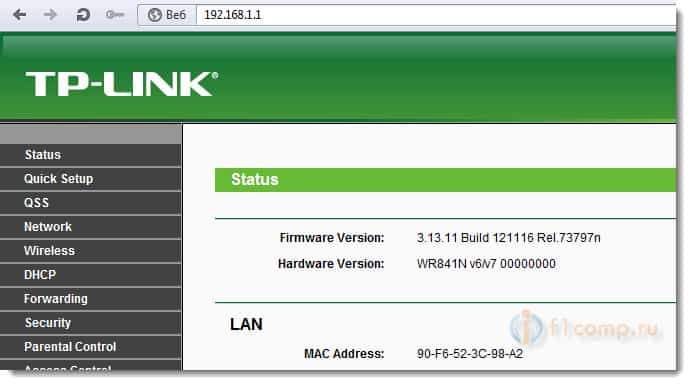 Jos sinulla on ongelmia, muista lukea tämä artikkeli -https: // F1compp.Ru/SoveTy/Ne-zaxodit-V-Nastrojki-Routera/. Siinä yritin harkita kaikkia mahdollisia syitä, minkä vuoksi asetuksia ei ole mahdollista käyttää.
Jos sinulla on ongelmia, muista lukea tämä artikkeli -https: // F1compp.Ru/SoveTy/Ne-zaxodit-V-Nastrojki-Routera/. Siinä yritin harkita kaikkia mahdollisia syitä, minkä vuoksi asetuksia ei ole mahdollista käyttää.
Tässä on niin pieni ohje, mutta toivon - hyödyllinen.
Toivottaen!
- « Kuinka yhdistää televisio Smart TV stä Internetiin Wi-Fi n kautta? Esimerkki LG 32LN575U
- Mitä tarvitaan television (älytelevision) yhdistämiseen Internetiin (Wi-Fi, LAN) käyttäminen)? »

